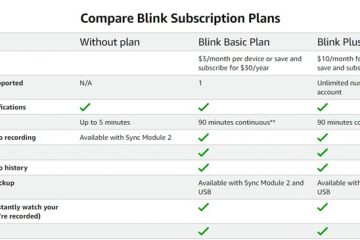Forefront AI นำเสนอแพลตฟอร์มที่คุณสามารถฝึกโมเดลภาษาขนาดใหญ่หลายๆ โมเดลเป็นโมเดล AI ของคุณเองสำหรับงานเฉพาะที่ไม่เหมือนใครได้อย่างง่ายดาย นอกจากนี้ยังมีเว็บไซต์ที่เปิดกว้างสำหรับทุกคน ซึ่งช่วยให้คุณสร้าง AI ประจำตัวที่ไม่เหมือนใครโดยที่คุณไม่ต้องป้อนข้อมูลบางส่วน
ไม่ว่าคุณจะต้องการปรับใช้แชทบอท AI สำหรับพนักงาน/ลูกค้าของคุณ หรือสนุกกับความสามารถของ Forefront AI ที่มีบุคลิกที่กำหนดเอง คู่มือนี้ตอบสนองทั้งสองวัตถุประสงค์ได้เป็นอย่างดี
Forefront AI คืออะไร
Forefront AI เป็นแพลตฟอร์มที่ให้คุณเข้าถึงโมเดลภาษาขนาดใหญ่ที่ได้รับการฝึกฝนล่วงหน้าหลายโมเดลที่สามารถปรับแต่งได้อย่างละเอียด (เทคนิคการถ่ายโอนการเรียนรู้เพื่อสร้างโมเดล AI ใหม่เฉพาะสำหรับกรณีการใช้งานของคุณ) ด้วย ระดับประสิทธิภาพที่แตกต่างกันเหมาะสำหรับงานที่แตกต่างกัน
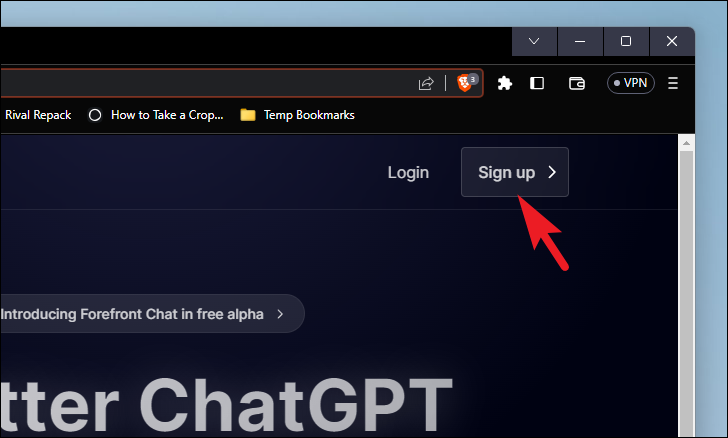
โมเดลเหล่านี้สามารถปรับแต่งอย่างละเอียดได้ด้วยตัวอย่างการฝึกเพียง 100 ตัวอย่าง จากนั้นสามารถนำไปประยุกต์ใช้กับแอปหรือเวิร์กโฟลว์เฉพาะของคุณได้อย่างง่ายดาย ซึ่งจำเป็นต้องเข้าใจภาษาธรรมชาติหรือโค้ดโดยใช้เวลาไม่นาน
ด้านล่างนี้คือตารางโมเดลที่ Forefront AI จัดเตรียมไว้ให้:
“พารามิเตอร์”คือการตั้งค่าประเภทต่างๆ ที่อำนวยความสะดวกให้คุณควบคุม”การเสร็จสิ้น”ของโมเดล AI เพื่อความเข้าใจที่ดีขึ้นของคุณ’การเสร็จสิ้น’คือผลลัพธ์ (คำตอบ) ที่ AI สร้างขึ้นสำหรับ’การแจ้ง'(คำถามที่คุณถามในกล่องแชท) ที่ผู้ใช้กำหนด ซึ่งจะนำไปใช้กับ AI สำหรับงานภาษาธรรมชาติใดๆ.
ตัวอย่างเช่น’อุณหภูมิ’ซึ่งเป็นหนึ่งในเก้าพารามิเตอร์ ช่วยให้คุณควบคุมค่ากำหนดของแบบจำลองได้ เช่น เมื่อค่าใกล้ถึงศูนย์ จะสร้างเอาต์พุตเดียวกันเสมอเมื่อ พร้อมรับคำเดียวกัน อย่างไรก็ตาม เมื่อค่าเข้าใกล้ 1 มากขึ้น จะทำให้เกิดผลลัพธ์ที่สร้างสรรค์มากขึ้น ดังนั้น ค่าที่สูงกว่าจึงเป็นที่ต้องการสำหรับ AI ที่ได้รับมอบหมายให้สร้างแนวคิดหรือเนื้อหา
หากต้องการปรับแต่งโมเดลอย่างละเอียด คุณจะต้องอัปโหลดชุดข้อมูลที่ต้องอยู่ในไฟล์ JSONL ซึ่งแต่ละบรรทัดจะประกอบด้วยคู่พร้อมต์ที่เสร็จสมบูรณ์ซึ่งถือเป็นตัวอย่างงานของคุณ Forefront แนะนำให้ฝึกโมเดลแต่ละรุ่นสำหรับงานที่เฉพาะเจาะจง
แพลตฟอร์ม Forefront มีแผนบริการฟรี และเมื่อคุณปรับขนาดได้เพียงพอแล้ว คุณสามารถใช้โมเดลการกำหนดราคาแบบเหมาจ่ายได้ขึ้นอยู่กับความจำเป็นและความต้องการของคุณ ด้านล่างนี้คือรูปแบบราคาทั้งหมดที่นำเสนอโดย Forefront AI:
หากคุณสับสน นี่คือตัวอธิบายสั้นๆ: โมเดลภาษาขนาดใหญ่จะเข้าใจข้อความโดยแบ่งข้อความออกเป็นโทเค็น ประมาณ 1 โทเค็นคือ 4 ตัวอักษร เพื่อความเข้าใจที่ดีขึ้น ต่อไปนี้เป็นตัวอย่าง:
1 โทเค็นคือ 4 ตัวอักษร 30 โทเค็นคือ 1-2 ประโยค 100 โทเค็นคือย่อหน้า
Forefront Chat
ตอนนี้ นอกเหนือจาก Forefront AI ซึ่งเป็นแพลตฟอร์มธุรกิจยังมี Forefront Chat ซึ่งให้การเข้าถึงโมเดล GPT 4.0 ของ OpenAI พร้อมกับ GPT 3.5 ได้ฟรีบนเว็บไซต์ ซึ่งเปิดให้ทุกคน Forefront AI ยังได้ร่วมมือกับ Anthropic AI และเป็นรายแรกที่ให้การเข้าถึงโมเดล AI ของพวกเขาที่ชื่อว่า’Claude’และ’Claude Instant’จุดมุ่งหมายหลักของ Anthropic AI คือการสร้าง AI ที่รักษาความปลอดภัยเหนือสิ่งอื่นใด ในขณะที่ทำให้ AI นำทางไปในทิศทางใดก็ได้ที่คุณต้องการ
แม้ว่าการเข้าถึงโมเดล GPT4.0 นั้นฟรี แต่ก็จำกัดไว้เฉพาะ 5 แจ้งทุก 3 ชั่วโมง; ขีดจำกัดเดียวกันกับ Claude สำหรับ GPT 3.5 และ Claude Instant จะมีการแจ้งเตือน 1,000 ครั้งทุกๆ 3 ชั่วโมง
หากคุณต้องการสัมผัสกับความสามารถของโมเดลภาษาขนาดใหญ่ คุณสามารถสร้างบัญชีและทดสอบได้อย่างง่ายดาย คุณลักษณะบางอย่างประกอบด้วย:
การจัดหมวดหมู่แชท:
ตั้งชื่อการสนทนาของคุณโดยอัตโนมัติและจัดหมวดหมู่เป็นโฟลเดอร์เพื่อให้เข้าถึงได้ง่ายในภายหลัง นี่เป็นข้อเสนอการขายที่ไม่ซ้ำใคร (USP) เนื่องจากในขณะที่เขียนบทความนี้ มีเพียง Forefront AI เท่านั้นที่นำเสนอคุณลักษณะนี้
Personas:
Forefront AI ยังช่วยให้คุณสร้างบุคลิกโดยที่แทบไม่ต้องป้อนข้อมูลใดๆ จากคุณ ซึ่งแตกต่างจาก AI ตัวละครอื่นๆ ที่ต้องใช้ข้อมูลจำนวนมากเพื่อแสดงลักษณะ บุคคล นอกจากนี้ คุณยังสามารถปรับแต่งได้หากไม่ตรงกับความต้องการของคุณ บุคลิกที่แตกต่างกันยังอนุญาตให้ทำงานต่างๆ เช่น การสร้างภาพ การสรุปไฟล์ PDF เป็นต้น
สิ่งสำคัญคือต้องระบุว่า Forefront AI ไม่ได้มุ่งเป้าไปที่การปรับแต่งลักษณะเฉพาะของตัวละครที่นี่ โดยพื้นฐานแล้วจะมีแพลตฟอร์มให้คุณสร้างตัวตนของโมเดล AI ที่คุณต้องการและใช้งานได้ในไม่กี่วินาที
และเนื่องจากขับเคลื่อนโดยโมเดลภาษา GPT 4.0 ที่มีการเข้าถึงอินเทอร์เน็ต จึงเข้าใจข้อความค้นหาและแจ้งได้อย่างมีประสิทธิภาพและแม่นยำ
แชทที่แชร์ได้:
อีก USP ของ Forefront AI คือการแชทที่แชร์ได้ Forefront แตกต่างจาก AI อื่น ๆ ตรงที่ให้คุณแชร์แชทกับใครก็ตามที่คุณคิดว่าน่าจะได้ประโยชน์จากการคลิกเพียงปุ่มเดียว มีลิงก์สำหรับแชร์ที่ผู้อื่นสามารถเปิดในเบราว์เซอร์และอ่านแชททั้งหมดได้อย่างง่ายดาย
การใช้ Forefront AI
สำหรับคำแนะนำนี้ เราจะพูดถึงวิธีการใช้ Forefront Chat และไม่ใช่โหมดธุรกิจจาก Forefront AI
เริ่มต้นใช้งาน Forefront AI
ก่อนอื่น คุณจะต้องสร้างบัญชีบนแพลตฟอร์ม Forefront AI
ในการสร้างบัญชี ไปที่ www.forefront.ai โดยใช้เบราว์เซอร์ที่คุณต้องการ จากนั้นคลิกที่ปุ่ม’ลงทะเบียน’เพื่อดำเนินการต่อ คุณสามารถลงชื่อสมัครใช้โดยใช้ที่อยู่อีเมลของคุณ หรือดำเนินการต่อด้วยบัญชี Google ก็ได้
หลังจากนั้น คุณจะเห็นหน้าต่างการเริ่มต้นใช้งาน จะมีการจัดแสดงลักษณะของหน้าต่างแชท คลิก’ถัดไป’เพื่อไปข้างหน้า
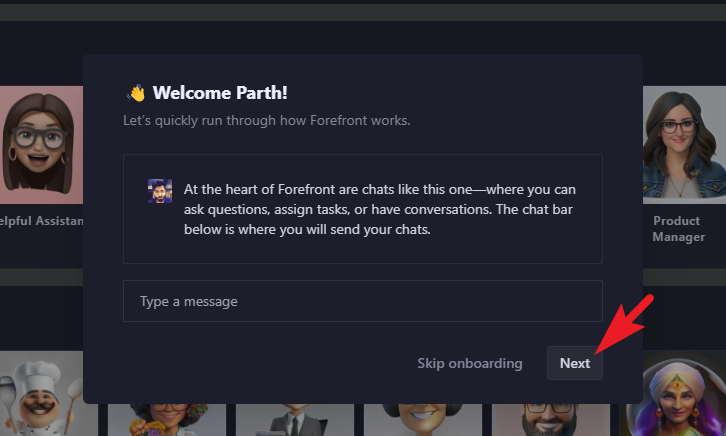
หลังจากนั้น คุณสามารถเลือกหมวดหมู่โฟลเดอร์บางประเภทที่คุณต้องการตั้งแต่เริ่มต้น ตามที่กล่าวไว้ก่อนหน้านี้ในคู่มือนี้ Forefront AI จะตั้งชื่อและจัดหมวดหมู่การแชทของคุณภายใต้โฟลเดอร์เหล่านี้โดยอัตโนมัติ สามารถเพิ่มหมวดหมู่เพิ่มเติมในภายหลังได้เช่นกัน เมื่อเลือกแล้ว ให้คลิก’ถัดไป’เพื่อดำเนินการต่อ
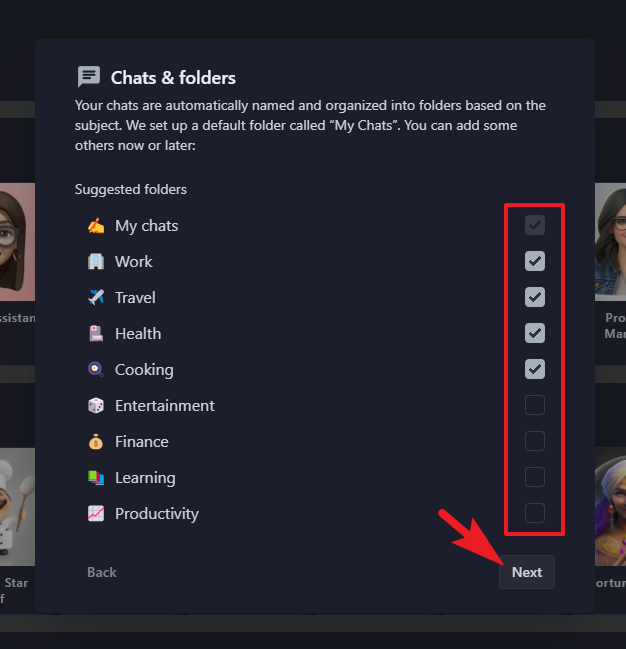
ในหน้าจอถัดไป เลือกบุคคลที่คุณต้องการเริ่มต้น คุณสามารถเลือกได้มากเท่าที่คุณต้องการหรือไม่มีเลย หากคุณไม่ได้เลือกบุคลิกใด ๆ ระบบจะเพิ่ม’ผู้ช่วยที่เป็นประโยชน์’ตามค่าเริ่มต้น อย่าลืมว่าคุณสามารถสร้างบุคลิกของคุณเองได้ กดปุ่ม’ถัดไป’เมื่อเสร็จแล้ว
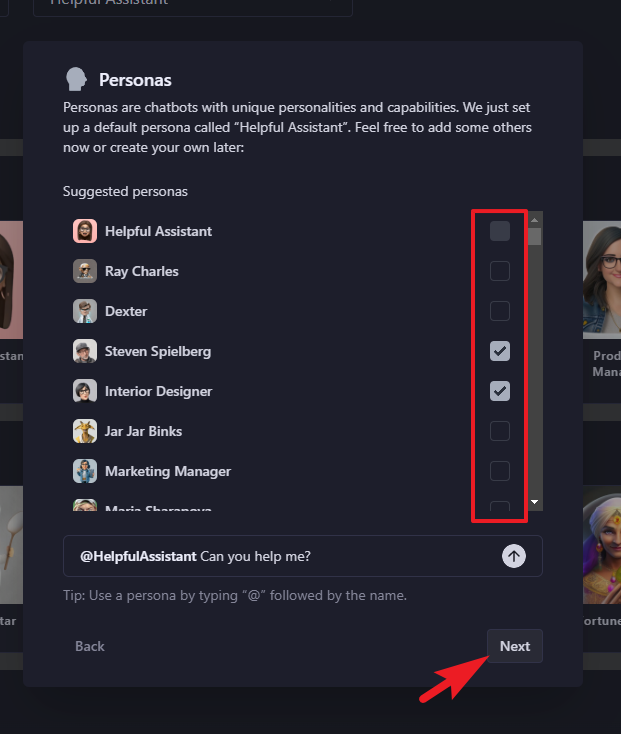
ในหน้าต่างสุดท้าย คลิกที่ปุ่ม’เสร็จสิ้น’คุณลักษณะ’แบ่งปัน’จะกล่าวถึงในภายหลังในคู่มือนี้
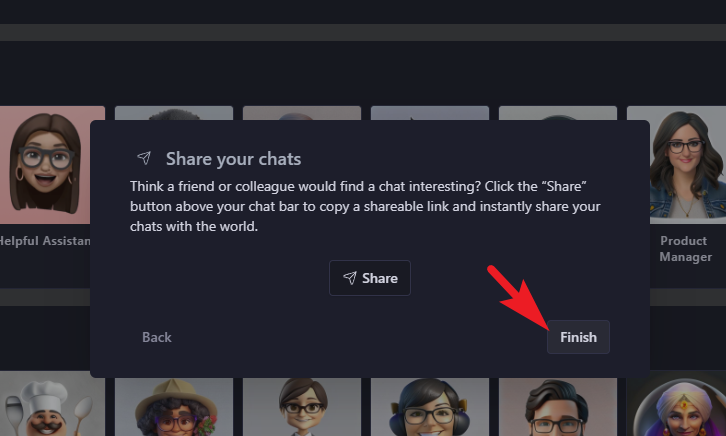
หลังจากนั้น คุณจะเห็นแดชบอร์ดหลัก
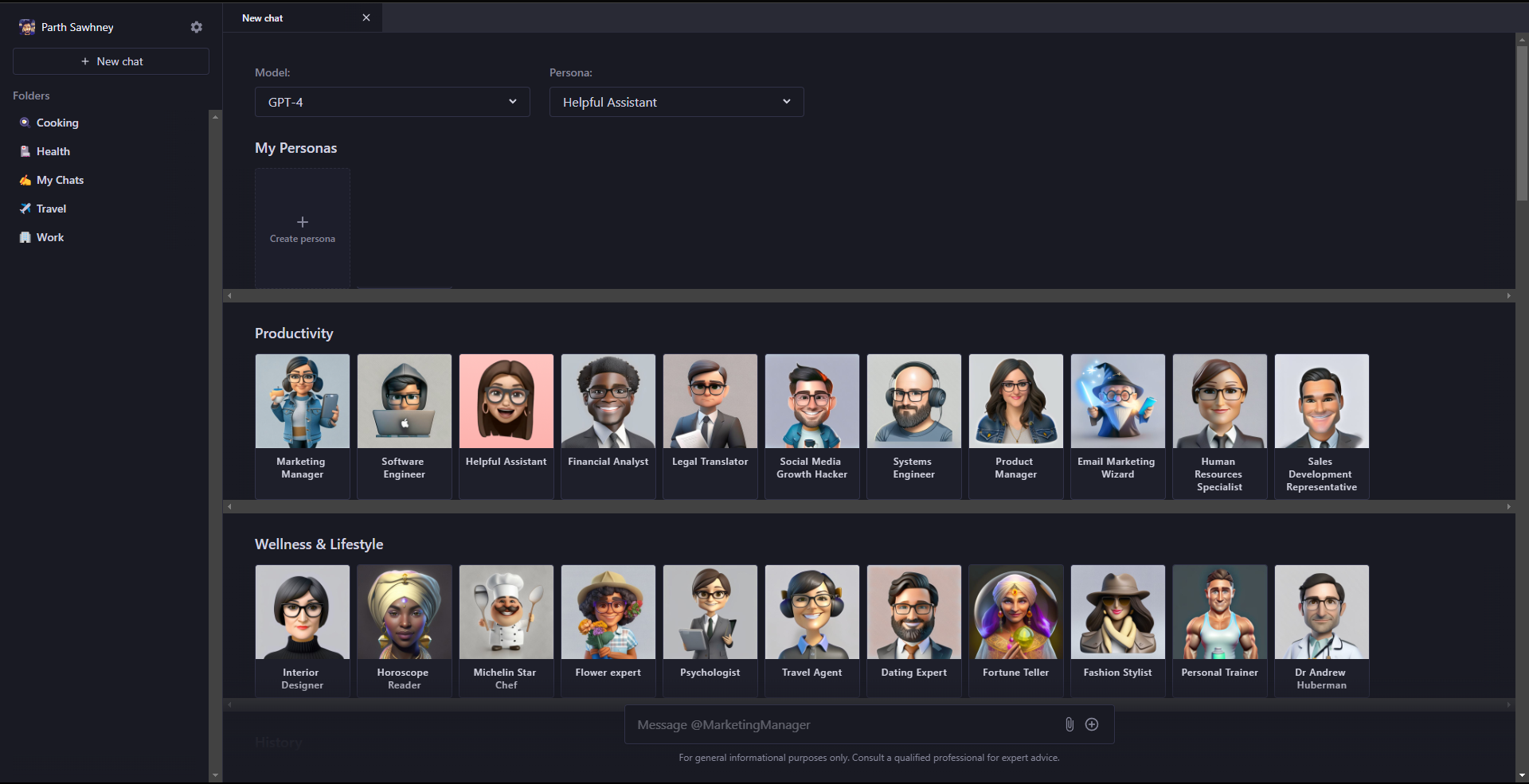
คุณสามารถเลือกภาษา โมเดลจากมุมซ้ายบนโดยใช้เมนูแบบเลื่อนลง ตัวเลือกส่วนใหญ่เป็นรุ่น GPT 4.0, รุ่น GPT 3.5, Claude หรือ Claude Instant Forefront AI เป็นหนึ่งในไม่กี่แพลตฟอร์ม AI ที่มอบการเข้าถึงโมเดล GPT 4.0 ได้ฟรี
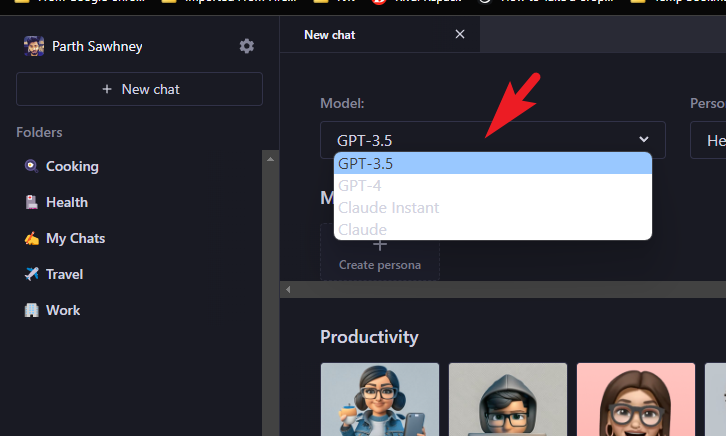
การใช้ Personas
ถัดจากนั้น คุณจะพบเมนูแบบเลื่อนลง’Persona’หากคุณได้เลือกบุคคลในขณะที่เริ่มใช้งาน คุณควรเห็นบุคคลเหล่านั้นในเมนูแบบเลื่อนลง มิฉะนั้น เมื่อคุณเริ่มใช้ตัวตนหรือสร้างตัวตน รายการจะถูกเติมโดยอัตโนมัติ
คลิกที่’สร้างตัวตน’เพื่อเพิ่มของคุณเอง ซึ่งจะเปิดหน้าต่างซ้อนทับบนหน้าจอ
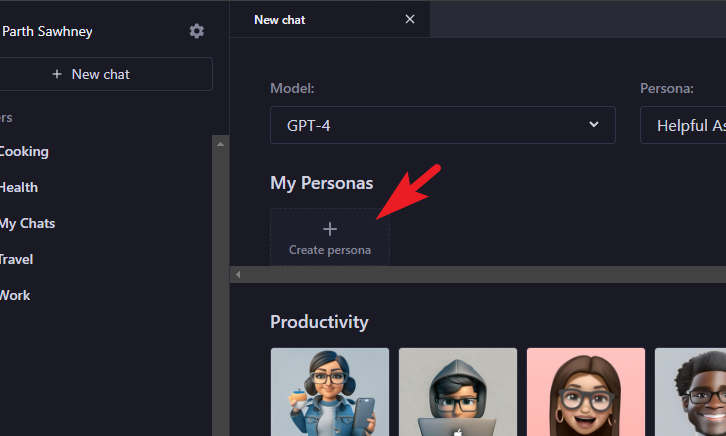
Forefront AI จะดึงข้อมูลและสร้างลักษณะเฉพาะของบุคคลตามชื่อที่คุณป้อน สำหรับการจัดแสดง หากคุณตั้งชื่อบุคคลว่า’ผู้แปล’Forefront จะสร้างรูปภาพที่แสดงและตั้งค่าข้อความแนะนำตัว บุคลิกภาพ และคำศัพท์ตามลำดับ คลิกที่’สร้าง’เพื่อดำเนินการต่อ
หมายเหตุ: บุคลิกสามารถมีความสามารถพิเศษเฉพาะตัว เช่น บุคลิก’นักแปล’สามารถแปลภาษาได้ แต่’ผู้ช่วย’AI ส่วนบุคคลอาจไม่สามารถทำได้
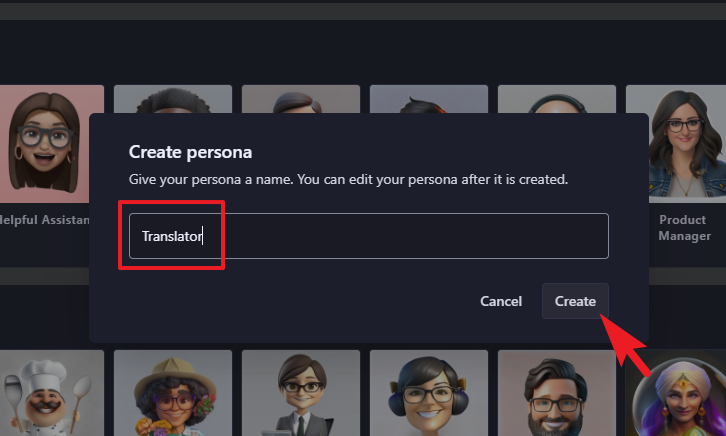
เมื่อสร้างตัวตนแล้ว ให้คลิกที่ภาพขนาดย่อเพื่อเริ่มการสนทนากับ AI
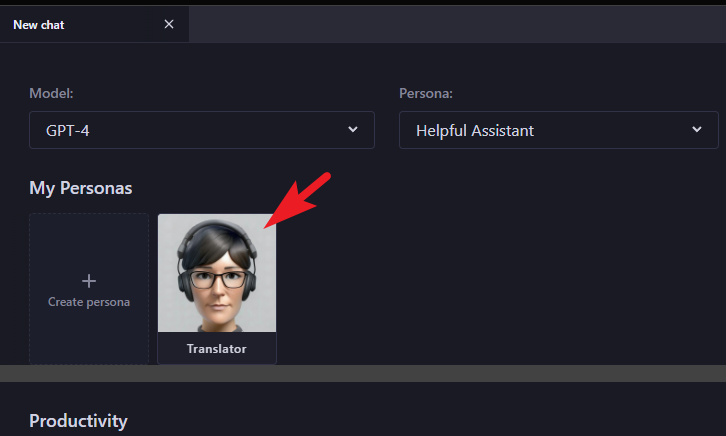 คุณจะเห็นว่า Forefront AI สร้างภาพขนาดย่อสำหรับบุคคลโดยอัตโนมัติ
คุณจะเห็นว่า Forefront AI สร้างภาพขนาดย่อสำหรับบุคคลโดยอัตโนมัติ
คุณจะเห็นข้อความแนะนำตัวในหน้าต่างแชท คุณสามารถแชทโดยใช้กล่องข้อความและขอให้กล่องข้อความทำงานของคุณ
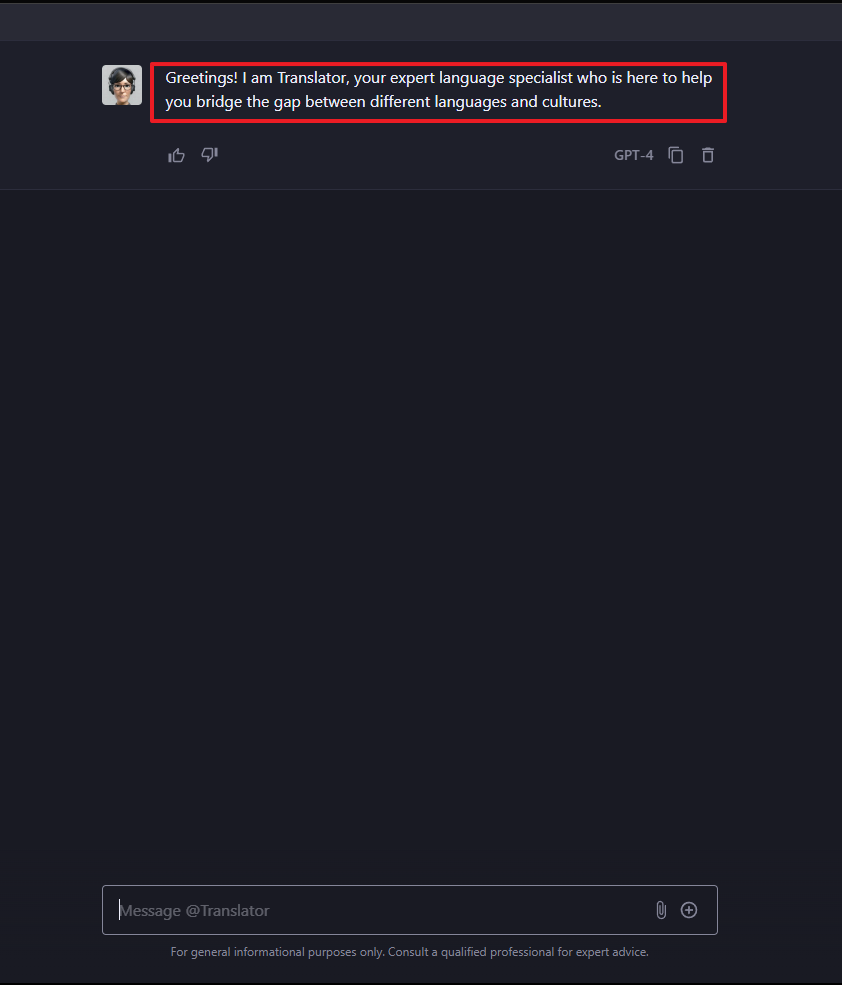
ในตัวอย่างด้านล่าง คุณจะเห็นว่า AI สามารถสร้าง’การเสร็จสิ้น’ที่ครอบคลุมสำหรับ’ข้อความแจ้ง’ที่กำหนดให้แปลข้อความจากภาษาอังกฤษเป็นภาษาเยอรมัน
หมายเหตุ: ตรวจสอบให้แน่ใจว่าข้อความแจ้งของคุณชัดเจนเพียงพอ ความชัดเจนและความครอบคลุมของคำตอบขึ้นอยู่กับคุณภาพของข้อความแจ้ง
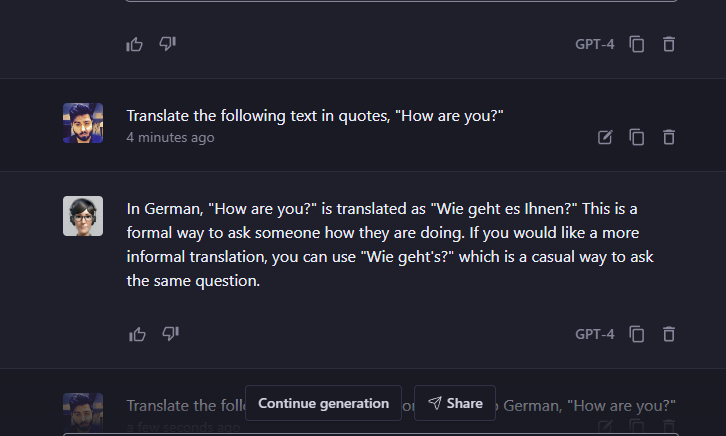
หากต้องการเปลี่ยนรูปแบบภาษาหรือลักษณะเฉพาะ ให้คลิกที่ไอคอน’+’จากนั้นใช้เมนูแบบเลื่อนลงทีละรายการ
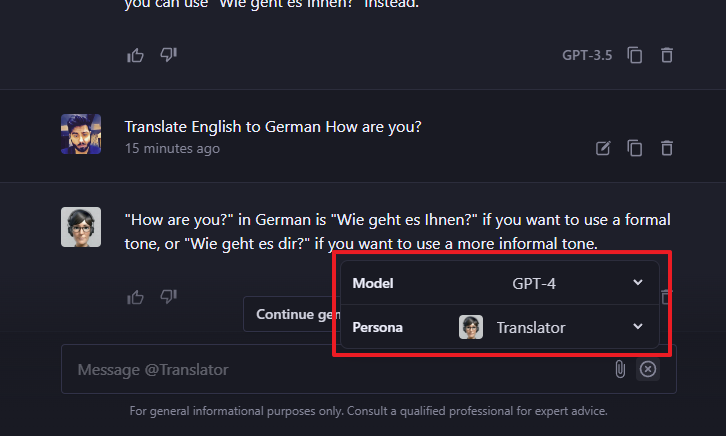
ตามที่กล่าวไว้ก่อนหน้านี้ในคำแนะนำ Forefront จะตั้งชื่อการสนทนาโดยอัตโนมัติและจัดหมวดหมู่ในโฟลเดอร์ที่เหมาะสม ในกรณีที่คุณไม่ได้เพิ่มโฟลเดอร์ใดๆ ในขณะเริ่มใช้งาน แชททั้งหมดของคุณจะถูกจัดอยู่ในโฟลเดอร์’แชทของฉัน’
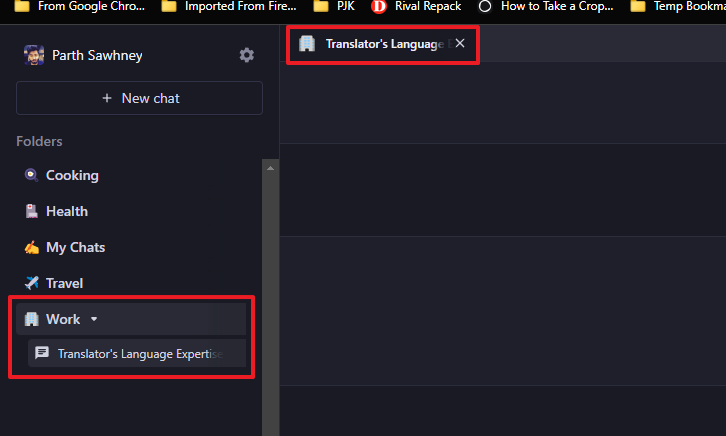
ในกรณีที่คุณต้องปรับแต่งหรืออธิบายบุคลิกเพื่อให้เข้าใจงานที่คุณต้องการได้ดีขึ้น ให้ไปที่แดชบอร์ดหลักแล้ววางเมาส์เหนือ เหนือบุคลิกที่คุณเพิ่งสร้างขึ้น จากนั้นคลิกที่ไอคอน’แก้ไข’ซึ่งจะนำหน้าต่างซ้อนทับมาที่หน้าจอของคุณ
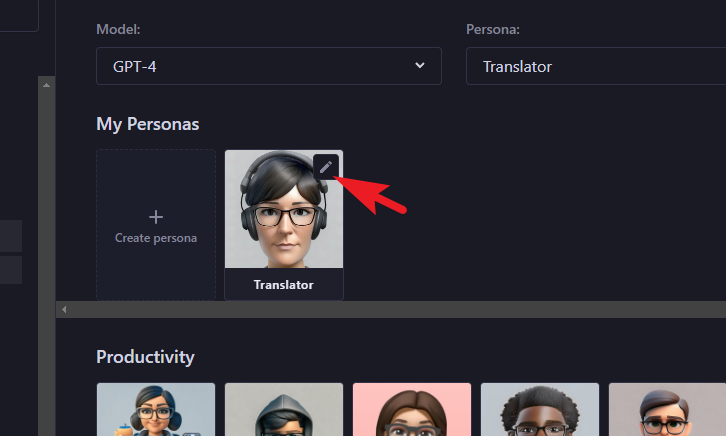
หลังจากนั้น ให้เลื่อนลงและเปิดใช้งานการสลับสำหรับ’กำหนดคำแนะนำเกี่ยวกับบุคคล’จากนั้นคุณสามารถอธิบายรายละเอียดเกี่ยวกับประเภทของลักษณะเฉพาะที่คุณต้องการให้บุคคลนั้นมีได้
หมายเหตุ: อย่าลืมเน้นลักษณะที่คุณต้องการและระบุลักษณะนิสัยที่คุณไม่ต้องการให้มีลักษณะอย่างชัดเจน นอกจากนี้ คุณยังสามารถอธิบายระดับความรู้ของวิชานั้นๆ จุดประสงค์ของวิชานั้นคืออะไร และควรใช้ภาษาถิ่นประเภทใด
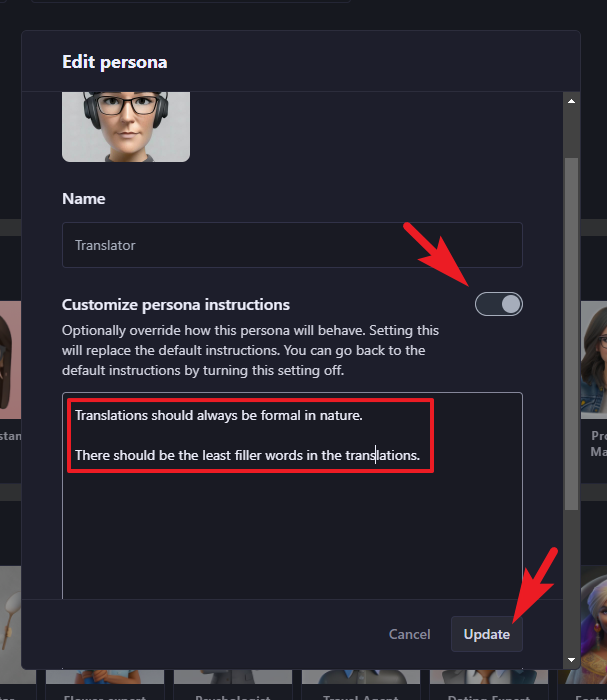
สร้างภาพ ถอดเสียง หรือสรุปไฟล์ PDF
ตามที่กล่าวไว้ก่อนหน้านี้ AI ที่แตกต่างกันอาจมีลักษณะเฉพาะ ความสามารถที่คนอื่นไม่มี ดังนั้นจึงมีบุคลิกที่แตกต่างกันสำหรับการสร้างภาพ อีกแบบหนึ่งสำหรับถอดความเสียง และอีกแบบหนึ่งสำหรับสรุปไฟล์ PDF
ในการสร้างภาพ ให้ค้นหาและคลิกที่บุคคล’Vincent Van Gogh’
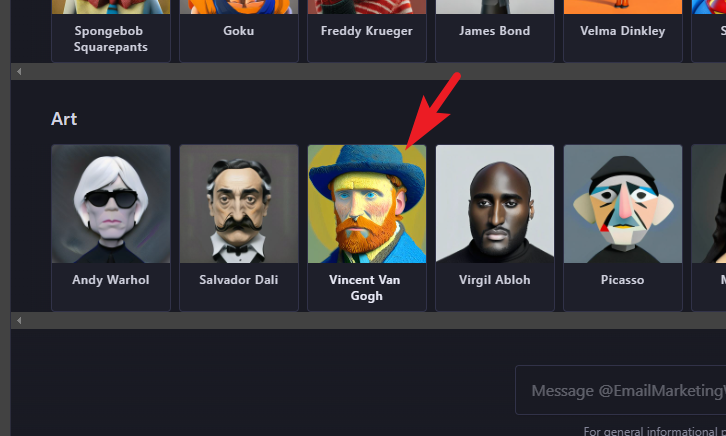
จากนั้นพิมพ์หรือคัดลอก +paste #image แล้วป้อนพรอมต์ของคุณ จากนั้นกด’Enter’เพื่อเริ่มสร้างภาพ มันจะสร้างและตอบกลับด้วยรูปภาพ คลิกที่ปุ่ม’ดาวน์โหลด’หากคุณต้องการบันทึกภาพในเครื่อง
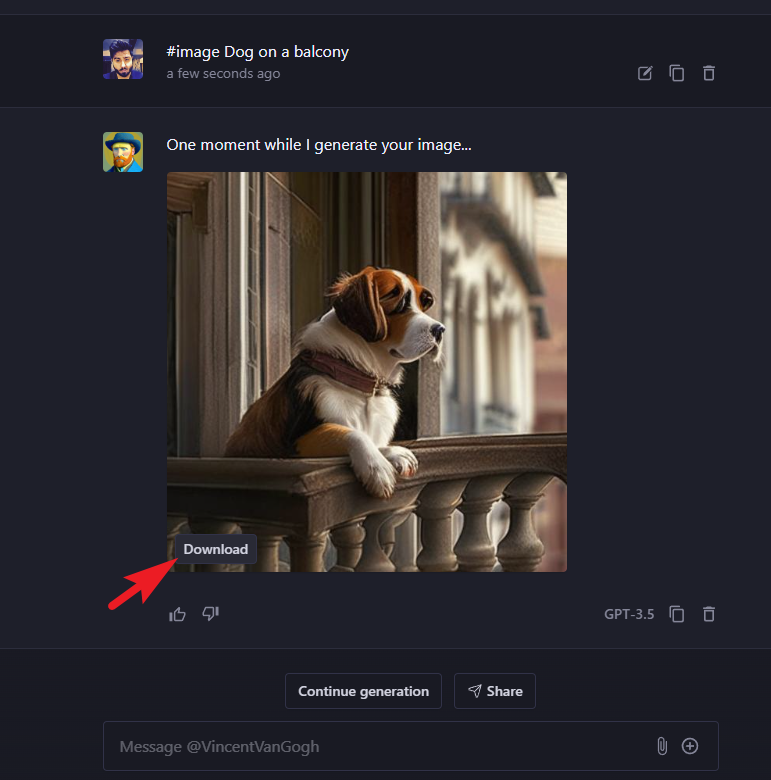
ในการถอดเสียงไฟล์เสียงหรือวิดีโอ YouTube ให้นำทางและคลิกไทล์’Social Media Growth Hacker’เพื่อดำเนินการต่อ
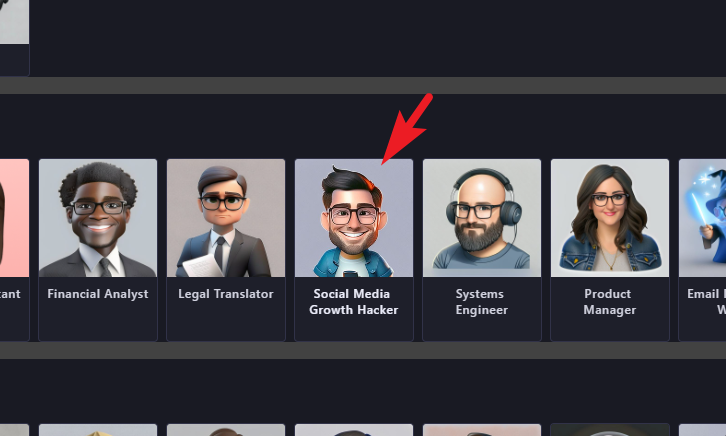
จากนั้นพิมพ์หรือ copy+paste #transcribe แล้วเข้า Youtube URL. จากนั้นกด’Enter’เพื่อเริ่มถอดเสียง
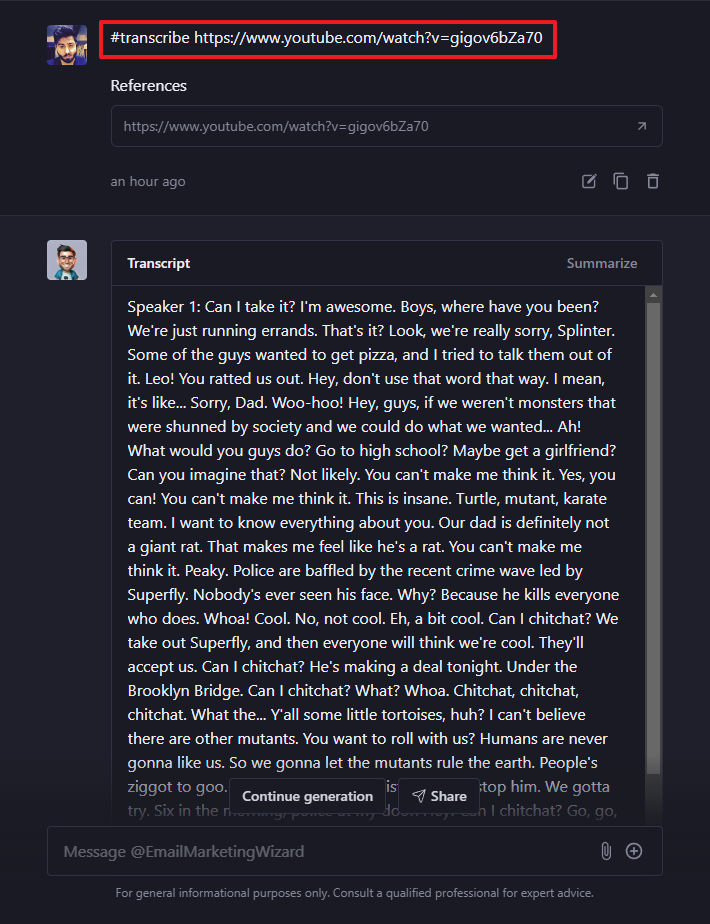
หากคุณมีไฟล์เสียง ให้คลิกที่ปุ่ม’ไฟล์แนบ’และใช้หน้าต่าง File Explorer ที่เปิดขึ้นเพื่อไปยังไฟล์และอัปโหลด เมื่ออัปโหลดแล้ว ให้ทำซ้ำขั้นตอนด้านบนเพื่อถอดเสียง
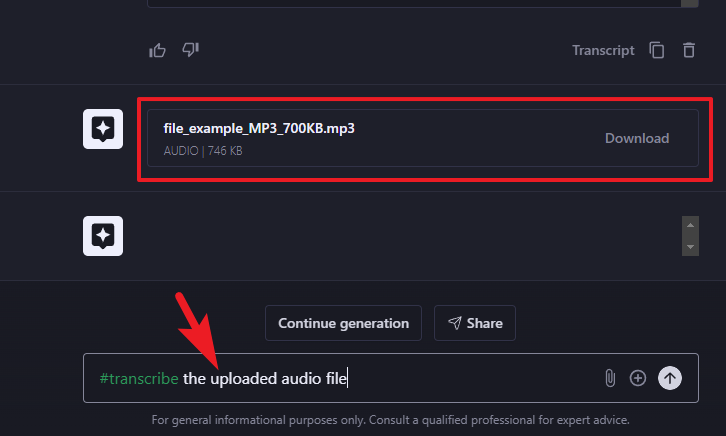
สรุป PDF ไปที่’ผู้ช่วยที่เป็นประโยชน์’แล้วคลิกที่ไฟล์นั้น
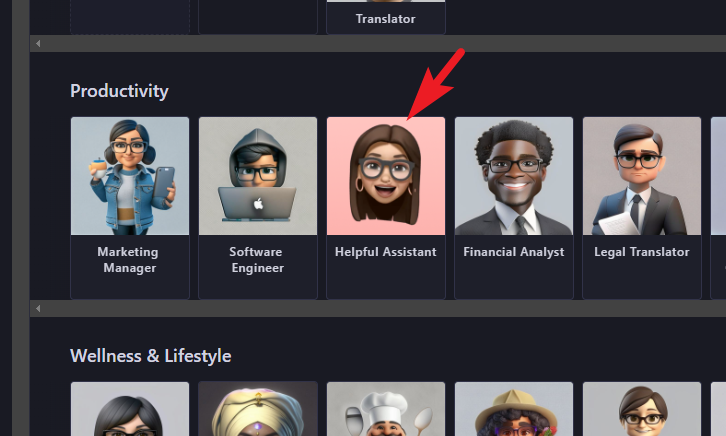
จากนั้น ใช้ไอคอนไฟล์แนบและอัปโหลดไฟล์ PDF โดยใช้หน้าต่าง File Explorer ที่เปิดขึ้น
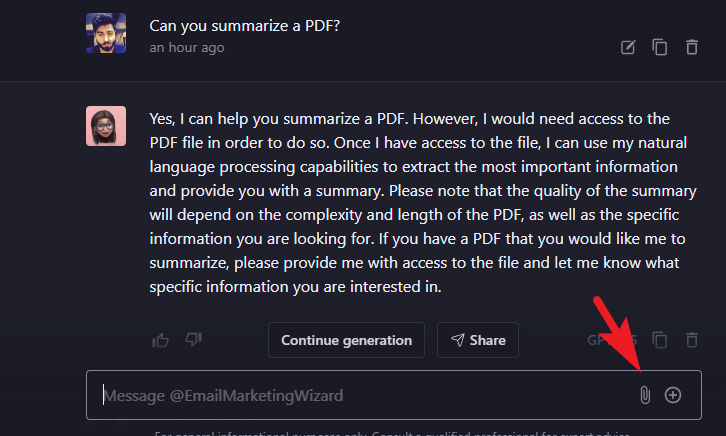
ถัดไป พิมพ์หรือคัดลอก+วาง #summarize แล้วป้อน ชื่อ PDF อย่างไรก็ตาม นั่นไม่จำเป็น ดังที่คุณเห็นในภาพด้านล่าง เราได้แสดงข้อความแจ้ง”คุณช่วยสรุปไฟล์ PDF ที่อัปโหลดให้ฉันได้ไหม”และนั่นก็เรียบร้อย
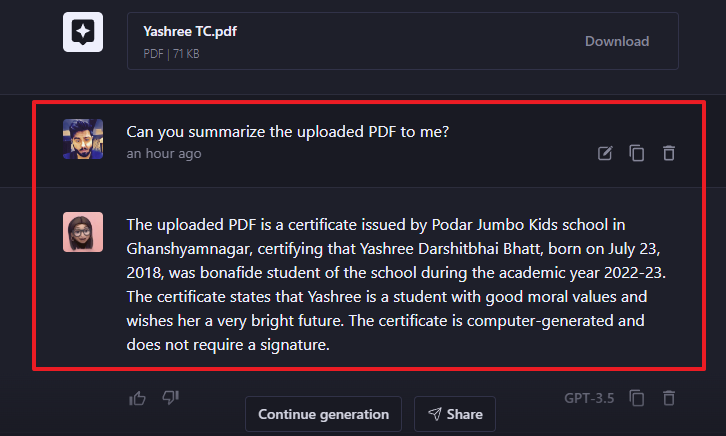
คุณยังสามารถถามคำถามเกี่ยวกับเนื้อหาของ PDF ได้โดยใช้แท็ก #ask ด้านล่างนี้คือตัวอย่าง
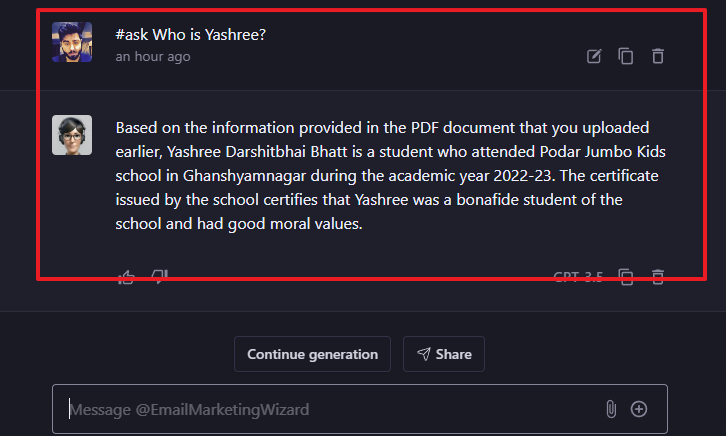
คุณยังสามารถขอให้’ผู้ช่วยที่เป็นประโยชน์’ตั้งการเตือนและตัวจับเวลา สร้างรายการสิ่งที่ต้องทำ และทำเครื่องหมายปฏิทินของคุณเพื่อช่วยให้คุณมีความคิดสร้างสรรค์มากขึ้น
หากคุณได้เพิ่มโฟลเดอร์ในเวลา การเริ่มต้นใช้งาน คุณจะสามารถเห็นการแชทของคุณจัดหมวดหมู่ภายใต้โฟลเดอร์เหล่านั้นตามนั้น หากคุณต้องการเพิ่ม ให้คลิกที่ไอคอน’+’เพื่อดำเนินการต่อ
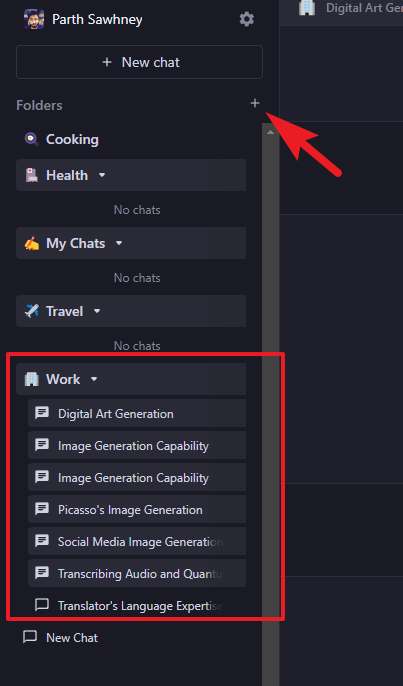
ในกรณีที่คุณสร้างโฟลเดอร์ ให้ป้อนชื่อที่เหมาะสมแล้วคลิก”เครื่องหมายถูก”เพื่อบันทึก
จัดการโปรไฟล์
ในการจัดการโปรไฟล์และรายละเอียดบัญชีของคุณ ให้คลิกที่ ไอคอน’เกียร์’ติดกับรูปโปรไฟล์ของคุณ ซึ่งจะนำหน้าต่างซ้อนทับมาที่หน้าจอของคุณ
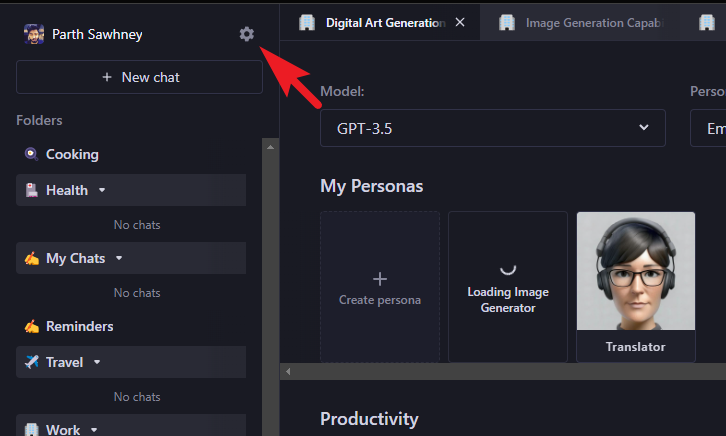
จากแท็บ’ทั่วไป’คุณสามารถอัปเดตชื่อของคุณหรือขอให้ลบบัญชีของคุณโดยคลิกที่ปุ่ม’ลบบัญชี’
จากแท็บ’Preferences’คุณสามารถเปลี่ยนธีมเป็น’Light’หรือ’Dark’ขึ้นอยู่กับความชอบของคุณ คุณยังสามารถเปลี่ยนมุมมองการแชทได้โดยใช้เมนูแบบเลื่อนลงในหน้า
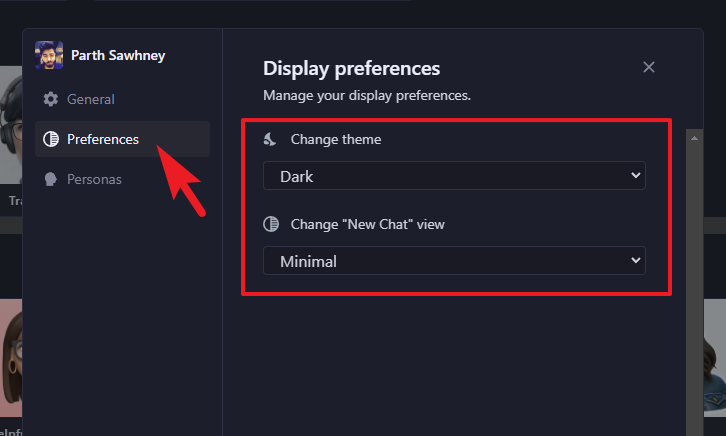
ใน’Personas’คุณสามารถปิดใช้งานบุคลิกภาพได้โดยการปิดการสลับแต่ละอันที่คุณไม่ต้องการ และจะหายไปจากเมนูแบบเลื่อนลง”Personas”บนแดชบอร์ดหลักด้วย
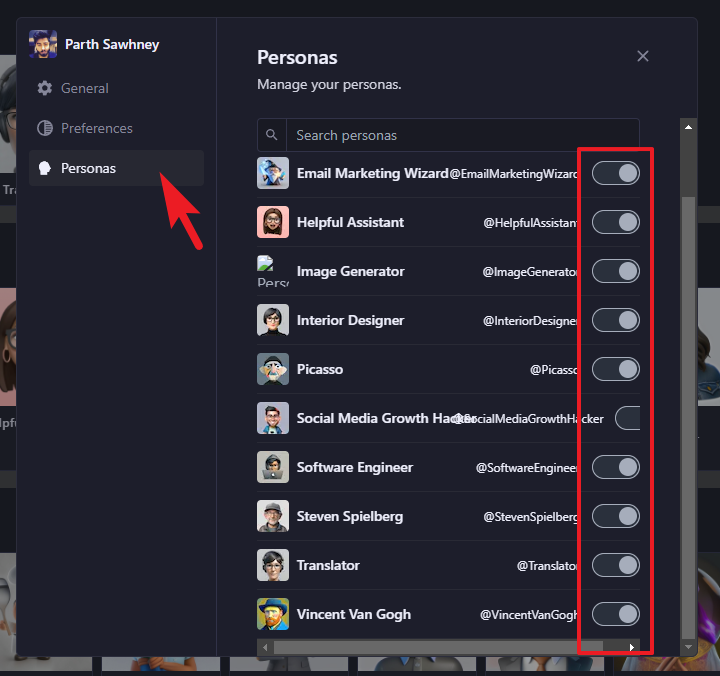
Forefront เป็นตัวเลือกที่ดีที่สุดของคุณด้วยโมเดลภาษาขนาดใหญ่ที่ได้รับการฝึกอบรมล่วงหน้า หากคุณต้องการปรับใช้แชทบอทที่ขับเคลื่อนด้วย AI สำหรับธุรกิจของคุณ นอกจากนี้ หากคุณกำลังมองหาความช่วยเหลือเล็กๆ น้อยๆ ในชีวิตประจำวัน Forefront AI ช่วยคุณได้ ยิ่งไปกว่านั้น การเป็นหนึ่งในไม่กี่แพลตฟอร์มที่ได้รับเลือกให้เข้าถึง GPT-4 ได้ฟรี (อีกอันคือ Perplexity AI) น่าจะเป็นแรงบันดาลใจให้ลองดู